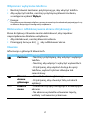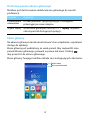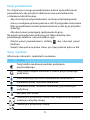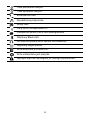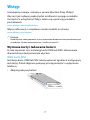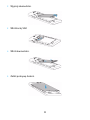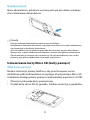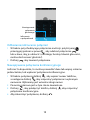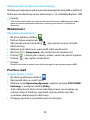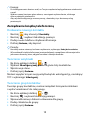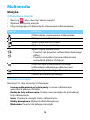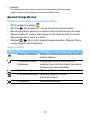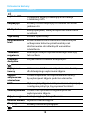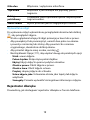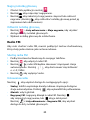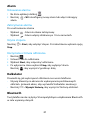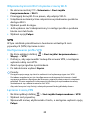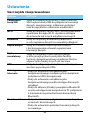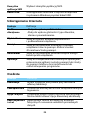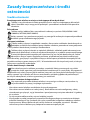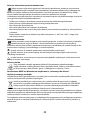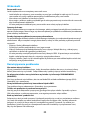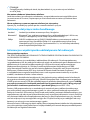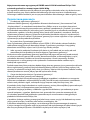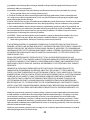Philips CTS309WH/53 Instrukcja obsługi
- Kategoria
- Telefony komórkowe
- Typ
- Instrukcja obsługi
Niniejsza instrukcja jest również odpowiednia dla

1
Twój telefon
Firma Philips nieustannie ulepsza swoje produkty. Ze względu na
aktualizację oprogramowania niektóre treści zawarte w niniejszym
podręczniku użytkownika mogą się różnić od Twojego produktu.
Philips zastrzega sobie prawo do zmian w niniejszym podręczniku lub
do wycofania go bez wcześniejszego powiadomienia. Proszę traktować
swój produkt jako punkt odniesienia.
Ekran dotykowy
Klawisz Wstecz
Boczny klawisz
głośności
Klawisz włączenia
zasilania/Klawisz
blokady
Klawisz ekranu
głównego
Klawisz opcji
Złącze gniazda
Micro USB/
ładowarki
Gniazdo słuchawek

2
Włączanie i wyłączanie telefonu
1
Naciśnij klawisz zasilania i przytrzymaj go, aby włączyć telefon.
2
Aby wyłączyć telefon, naciśnij i przytrzymaj klawisz zasilania,
a następnie wybierz Wyłącz.
Uwaga:
•
Przy pierwszym włączeniu telefonu, proszę stosować się do wskazówek pojawiających się
na ekranie dotyczących konfiguracji urządzenia.
Blokowanie i odblokowywanie ekranu dotykowego
Ekran dotykowy i klawisze można zablokować, aby zapobiec
niepożądanemu działaniu urządzenia.
1
Aby zablokować, naciśnij klawisz zasilania.
2
Przeciągnij ikonę w dół, aby odblokować ekran.
Klawisze
Informacje o głównych klawiszach.m
Klawisz Definicja Funkcja
P
Zasilanie - Naciśnij i przytrzymaj, aby włączyć i wyłączyć
telefon.
- Naciśnij, aby włączyć i wyłączyć wyświetlacz.
- Przytrzymaj, aby uzyskać dostęp do opcji
telefonu, wybrać tryb bez dźwięku lub
samolotowy.
M Klawisz
ekranu
głównego
- Powrót do ekranu głównego.
- Przytrzymaj, aby otworzyć listę ostatnich
aplikacji.
O
Klawisz
menu
- Otwarcie listy opcji dostępnych na bieżącym
ekranie.
- Na ekranie wyświetla ustawienia tapety,
widżety i ustawienia systemowe.

3
Korzystanie z ekranu dotykowego
Poniżej przedstawiono podstawy obsługi ekranu dotykowego.
B Klawisz
Wstecz
Powrót do poprzedniego ekranu lub wyjście.
- Służy do ukrywania klawiatury ekranowej,
jeżeli jest wyświetlana.
Boczny
klawisz
głośności
- W trybie oczekiwania lub w przypadku
połączenia przychodzącego zmienia głośność
dzwonienia, zaś w trakcie rozmowy głośność
głosu.
- Przy odbieraniu rozmowy przychodzącej
przyciśnij i chwilę przytrzymaj klawisz
głośności, aby wyciszyć dzwonek.
Funkcja Operacje
Dotknięcie
Dotknij raz, aby wybrać lub uruchomić menu,
opcję lub aplikację.
Dotknięcie
i przytrzymanie
Dotknij pozycję i przytrzymaj ją przez ponad dwie
sekundy.
Przeciągnięcie
Dotknij pozycję i przenieś ją w nowe miejsce.
Dotknięcie
dwukrotne
Dotknij szybko pozycję dwa razy.
Muśnięcie
Szybko przewiń w górę lub dół, bądź w prawo lub
lewo w celu zmiany zawartości list lub ekranów.
Wielopunktowy
dotyk
Umieść na ekranie dwa palce w pewnej odległości
od siebie, a następnie ściśnij je. W niektórych
aplikacjach, takich jak przeglądarka internetowa,
można ścisnąć ekran za pomocą dwóch palców,
na przykład kciuka i palca wskazującego, w celu
powiększenia lub pomniejszenia oglądanych
obrazów albo stron internetowych.

4
Dostosowywanie ekranu głównego
Możliwe jest dostosowanie układu ekranu głównego do swoich
preferencji.
Ekran główny
Na ekranie głównym można kontrolować stan urządzenia i uzyskiwać
dostęp do aplikacji.
Ekran główny jest podzielony na wiele paneli. Aby wyświetlić inne
panele Ekranu głównego, przewiń w prawo lub lewo. Dotknij
M,
aby powrócić do ekranu głównego.
Ekran główny Twojego telefonu składa się z następujących obszarów:
Funkcja Operacje
Przenoszenie
elementów
Dotknij element i przytrzymaj go, a następnie
przeciągnij w nowe miejsce.
Wybór tapety
Na ekranie głównym naciśnij O> Tapety i wybierz
obraz spośród dostępnych pozycji.
Pasek stanu
Pole wyszukiwania

5
Panel powiadomień
Po otrzymaniu nowego powiadomienia można wyświetlić panel
powiadomień, aby przejrzeć odebrane nowe powiadomienia
o zdarzeniu lub informacje.
-
Aby otworzyć panel powiadomień, naciśnij i przytrzymaj pasek
stanu, a następnie przesuń palcem w dół. W przypadku otrzymania
kilku powiadomień możesz przewinąć ekran w dół, by je wszystkie
zobaczyć.
-
Aby ukryć panel, przeciągnij spód panelu do góry.
Na panelu powiadomień widoczny jest także aktualny stan
posiadanego telefonu i użycie każdej z opcji.
-
Otwórz panel powiadomień i dotknij , aby otworzyć panel
telefonu.
-
Umieść dwa palce na pasku stanu, po czym przesuń palce w dół.
Ikony i symbole
Informacje o ikonach i symbolach na ekranie
Ikony Funkcja
Twój telefon nie dzwoni podczas połączenia
przychodzącego.
Twój telefon będzie wibrował w trakcie przychodzącego
połączenia.
Paski wskazują na poziom naładowania akumulatora.
(niebieskie paski) normalne ładowanie
(niebieskie paski) normalne ładowanie, gdy telefon jest
wyłączony.
Aktywna sieć WLAN.
Telefon jest połączony z siecią GSM. Większa liczba pasków
wskazuje na lepszy zasięg.
Telefon jest połączony z siecią.

6
Trwa pobieranie danych.
Trwa wysyłanie danych.
Rozmowa w toku.
Nieodebrane połączenie.
Nowy SMS.
Połączono z komputerem PC.
Podłączono przez USB w celu debugowania.
Włączony Bluetooth.
Do telefonu podłączono zestaw słuchawkowy.
Włączony zegar alarmu.
W tle włączone jest radio FM.
W tle odtwarzana jest muzyka.
Wystąpił błąd lub wymagana jest uwaga użytkownika.

7
Wstęp
Gratulujemy zakupu i witamy w gronie klientów firmy Philips!
Aby móc jak najlepiej wykorzystać możliwości swojego produktu
i korzystać z usług firmy Philips, zaleca się rejestrację produktu
pod adresem:
www. philips.com/mobilephones
Więcej informacji o urządzeniu można znaleźć na stronie:
www.philips.com/support
Uwaga:
•
Przed użyciem należy zapoznać się ze wskazówkami bezpieczeństwa przedstawionymi
w rozdziale „Zasady bezpieczeństwa i środki ostrożności”.
Wymiana karty i ładowanie baterii
Proszą zapoznać się z instalacją karty USIM lub SIM i ładowaniem
akumulatora przed pierwszym użyciem.
Włóż kartę SIM
Instalację karty USIM lub SIM należy wykonać zgodnie z następującą
instrukcją. Przed zdjęciem pokrywy proszę pamiętać o wyłączeniu
telefonu.
1
Zdejmij pokrywę baterii.

8
2
Wyjmij akumulator.
3
Włóż kartę SIM.
4
Włóż akumulator.
5
Załóż pokrywę baterii.

9
Naładuj baterię
Ikona akumulatora, pokazana w prawy górnym narożniku, wskazuje
stan naładowania akumulatora.
Porady:
•
Podczas ładowania akumulatora możesz używać telefonu.
•
Nieodłączenie ładowarki od telefonu, gdy jego akumulator jest w pełni naładowany
nie spowoduje uszkodzenia akumulatora.
•
Jeśli nie będziesz używał telefonu przez kilka dni, zalecamy wyjęcie akumulatora.
•
Nieużywany, w pełni naładowany akumulator z czasem traci poziom naładowania.
•
Gdy akumulator jest używany po raz pierwszy lub, gdy przez dłuższy czas nie był
używany, jego pełne naładowanie może zająć więcej czasu.
Umieszczanie karty Micro SD (karty pamięci)
Włóż kartę pamięci
Możesz rozszerzyć pamięć telefonu, aby przechowywać w nim
dodatkowe pliki multimedialne, korzystając z karty pamięci Micro SD.
Urządzenie obsługuje karty pamięci o maksymalnej pojemności 32 GB.
1
Otworzyć pokrywkę karty pamięciowej.
2
Przyłóż kartę micro-SD do gniazda. Solidnie umieść ją w gnieździe.

10
Wyjmij kartę pamięci
Upewnij się, że aktualnie telefon nie korzysta z karty. Przed wyjęciem
karty pamięci należy ją odłączyć.
1
Na ekranie bezczynności wybierz O> Ustawienia Pamięć >
Odinstaluj kartę SD
.
2
Delikatne naciśnięcie karty uwalnia ją z gniazda.
3
Wyjmij kartę pamięci.
Uwaga:
•
W trakcie działania karty - odczytu lub zapisu informacji, nie wolno jej wyjmować,
ponieważ grozi to uszkodzeniem plików.
Formatowanie karty pamięci
Sformatowanie karty pamięci w komputerze PC może spowodować jej
niezgodność z urządzeniem. Kartę pamięci należy formatować tylko
w urządzeniu.
Na ekranie bezczynności wybierz O
> Ustawienia > Pamięć >
Wyczyść kartę SD.
Uwaga:
•
Przed sformatowaniem karty pamięci należy wykonać kopię zapasową wszystkich
ważnych danych przechowywanych w pamięci urządzenia.
Ustawienia osobiste
Czas i Data
Na ekranie bezczynności dotknij O> Ustawienia > Data i godzina
aby
ustawić sposób wyświetlania daty i godziny w telefonie.
•
Automatyczna data i godzina: Ustawiana dla automatycznego
pobierania z sieci aktualizacji czasu i daty.
•
Automatyczna strefa czasowa: Ustawiana dla odbioru czasu
strefowego przy przemieszczaniu się pomiędzy strefami czasowymi.
•
Ustaw datę: Ręczne ustawienie aktualnej daty.
•
Ustaw godzinę: Ręczne ustawienie aktualnego czasu.
•
Wybierz strefę czasową: Ustawia strefę czasową.
•
Użyj formatu 24-godzinnego: Ustawianie wyświetlania w formacie
24-godzinnym lub 12-godzinnym.
•
Wybierz format daty: Wybiera format daty

11
Porady:
•
Jeśli bateria jest całkowicie rozładowana, to czas i data zostaną zresetowane.
Ustawienie blokady ekranu
Wykorzystując funkcję blokady ekranu, można go zablokować.
Na ekranie bezczynności dotknij O
> Ustawienia > Zabezpieczenia >
Blokada ekranu.
•
Brak: Wyłączenie blokady ekranu.
•
Przesunięcie palcem: Przesuń, aby odblokować ekran.
•
Odblokowanie twarzą: Ustawia funkcję odblokowania twarzą.
•
Odblokowanie głosem: Ustawia funkcję odblokowania głosem.
•
Wzór: Zakreśl palcem wzór odblokowania ekranu.
•
PIN: Odblokowanie ekranu za pomocą kodu PIN.
•
Hasło: Utwórz własne hasło do odblokowania ekranu.
Zablokowanie karty SIM
Można zablokować telefon kodem PIN dostarczonym wraz z kartą SIM.
1
Na ekranie dotknij O> Ustawienia > Zabezpieczenia > Ustaw
blokadę karty SIM > Zablokuj kartę SIM
.
2
Wybierz kartę SIM, wprowadź swój kod PIN i wybierz OK.
Uwaga:
•
Przy kilkukrotnym błędnym wprowadzeniu kodu PIN, zainstalowana karta SIM
zostanie zablokowana. Trzeba wówczas wprowadzić kod PUK, by móc odblokować
kartę SIM.
•
Jeśli karta SIM zostanie zablokowana poprzez kilkukrotne wpisanie nieprawidłowego
kodu PUK, wówczas kartę SIM należy przekazać dostawcy usług, aby ją odblokował.
Dostęp do aplikacji
•
Przewiń ekran w lewo lub w prawo, by wybrać aplikację.
•
Naciśnij B, aby powrócić do poprzedniego ekranu, lub M,
aby powrócić do ekranu głównego.
•
Dostęp do ostatnio używanych aplikacji: Dotknij i przytrzymaj M,
aby wyświetlić ostatnio używane aplikacje.

12
Porady:
•
Urządzenie posiada wbudowany czujnik ruchu wykrywający jego aktualne położenie.
Przy obracaniu urządzenia podczas korzystania z niektórych funkcji, interfejs
automatycznie przełączy się na widok krajobrazowy. Aby zachować orientację
interfejsu, wybierz
Ustawienia > Wyświetlacz > Automatyczne obracanie ekranu.
Zarządzanie aplikacjami
Zapoznaj się, jak wyświetlać działające aplikacje.
•
Na ekranie bezczynności naciśnij O> Ustawienia > Aplikacje.
•
Wybierz Uruchomione, aby zobaczyć wszystkie uruchomione
aplikacje; dotknij aplikację, aby ją uruchomić – możesz też wybrać
Stop, aby ją zatrzymać.
•
Wybierz Pobrane, aby zobaczyć wszystkie pobrane aplikacje.
Dotknij wybraną aplikację, aby do niej przejść i sprawdzić o niej
szczegółowe informacje. Wybierz Odinstaluj, aby ją usunąć.
Funkcje podstawowe
Rozmowy
Wykonywanie połączenia
1
Na liście aplikacji dotknij
2
Wybierz numer bezpośrednio lub skorzystaj z listy podpowiedzi
wykorzystującej wpisane cyfry.
3
Nawiąż połączenie głosowe lub wideo.
4
Dotknij , aby zakończyć rozmowę.
Porady:
•
Dzięki klawiaturze wybierania Smart dial (Inteligentne wybieranie) nawiązanie
połączenia jest szybkie i łatwe. Wystarczy wprowadzić numer telefonu lub nawet
pierwsze litery nazwiska osoby z którą chcesz się połączyć. Smart dial automatycznie
wyszukuje i filtruje zapamiętane kontakty przypisane do nich numery telefonów
w historii połączeń.
Uwaga:
•
Dla połączeń międzynarodowych, przyciśnij i przytrzymaj klawisz 0, aż do ukazania
się znaku „+” - prefiksu międzynarodowego.
•
W wielu strefach zapisywanie rozmowy bez zezwolenia jest nielegalne. Przed
dokonaniem zapisu zawsze poproś drugą stronę o zgodę na nagrywanie.

13
Odbieranie/odrzucanie połączeń
1
W trakcie przychodzącego połączenia naciśnij i przytrzymaj ,
przeciągnij palcem w prawo , aby odebrać połączenie ,
lub w lewo, aby je odrzucić. (naciskając boczny klawisz głośności,
można dostosować głośność).
2
Dotknij , aby zawiesić połączenie.
Nawiązywanie połączenia konferencyjnego
Jeśli sieć to dopuszcza, to można prowadzić dwie lub więcej rozmów
jednocześnie, lub wykonać połączenie konferencyjne.
1
W trakcie połączenia dotknij , aby wpisać numer telefonu,
a następnie dotknij , aby rozpocząć połączenie z wybranym
numerem. Wybierany jest wówczas drugi numer.
2
Pierwsza rozmowa jest w tym czasie zawieszona.
3
Dotknij , aby przełączyć telefon, dotknij , aby rozpocząć
połączenie konferencyjne.
4
Aby zakończyć połączenie, dotknij .
Informacje
o połączeniach
Nawiązywanie
połączenia
głosowego

14
Wykonywanie połączenia alarmowego
Możliwe jest wykonanie połączenia alarmowego bez karty SIM w telefonie.
W Europie standardowy numer alarmowy to 112, w Wielkiej Brytanii - 999.
Porady:
•
Jeśli uruchomiłeś telefon lecz zapomniałeś hasła lub wzoru odblokowania, nadal
możesz wykonać połączenie alarmowe, wybierając na ekranie na Połączenie
alarmowe.
Wiadomości
Wysyłanie wiadomości
1
Na liście aplikacji dotknij .
2
Dotknij Nowa wiadomość .
3
Wprowadź numer lub dotknij , aby wybrać numer z książki
telefonicznej.
4
Wybierz pole tekstowe i wprowadź tekst wiadomości.
5
Naciśnij O> Dodaj temat, aby dodać temat wiadomości.
6
Dotknij i załącz plik. (obrazy, wideo, audio lub pokaz slajdów)
7
Dotknij , aby wysłać wiadomość.
Uwaga:
•
Obrazki chronione prawami autorskimi nie mogą być przesyłane poprzez MMS.
Poczta e-mail
Utwórz konto e-mail.
1
Na ekranie głównym dotknij .
2
Wprowadź adres e-mail i hasło.
3
Wybierz opcję Ręczna konfiguracja i wybierz pozycję POP3/IMAP/
Exchange,
a następnie dotknij Dalej.
4
Jeśli rodzaj konta, które chcesz skonfigurować, nie znajduje się
w bazie danych telefonu, wyświetli się komunikat z prośbą
o podanie dodatkowych informacji.
5
Postępuj zgodnie z wyświetlanymi instrukcjami.

15
Uwaga:
•
Po skonfigurowaniu konta e-mail, na Twoje urządzenie będą pobierane wiadomości
e-mail.
•
Wybierz nazwę konta na górze ekranu, a następnie wybierz konto, z którego
chcesz pobierać wiadomości.
•
Aby uzyskać konfigurację serwera poczty, skontaktuj się z dostawcą usług
pocztowych.
Zarządzanie książką telefoniczną
Dodawanie nowego kontaktu
1
Naciśnij , aby otworzyć Kontakty.
2
Naciśnij i wybierz lokalizację pamięci.
3
Dodaj numer telefonu i żądane informacje.
4
Dotknij Gotowe, aby zapisać.
Porady:
•
Kontakty można utworzyć z ekranu wybierania, wybierając Dodaj do kontaktów.
•
W kontaktach książki telefonicznej można dodawać szczegółowe informacje takie
jak numer domowy, biura, zdjęcia kontaktu i dźwięki dzwonka.
Tworzenie wizytówki
1
Na liście aplikacji dotknij > .
2
Wybierz Skonfiguruj mój profil na górze listy kontaktów.
3
Wpisz swoje dane.
4
Dotknij opcji Gotowe.
Możesz wysyłać innym swoją wizytówkę lub udostępnić ją, naciskając
O i wybierając
Udostępnij.
Tworzenie grup kontaktów
Tworząc grupy kontaktów, można zarządzać licznymi kontaktami
i wysłać wiadomość do całej grupy.
1
Na liście aplikacji dotknij > .
2
Naciśnij i wybierz lokalizację pamięci.
3
Wprowadź nazwę i dobierz ustawienia dla grupy.
4
Dodaj członków do grupy.
5
Dotknij opcji Gotowe.

16
Multimedia
Muzyka
Odtwarzanie muzyki
1
Naciśnij , aby otworzyć ekran muzyki.
2
Wybierz kategorię muzyki.
3
Użyj następujących klawiszy do sterowania odtwarzaniem.
Ustawienia muzyki
Naciśnij O, aby otworzyć Ustawienia:
•
Losowe odtwarzanie w trybie party: Losowe odtwarzanie
wszystkich plików z folderu.
•
Dodaj do listy odtwarzania: Dodaj nową muzykę do posiadanej
listy odtwarzania.
•
Usuń: Usunięcie muzyki z listy odtwarzania.
•
Efekty dźwiękowe: Wybierz efekt dźwiękowy.
•
Biblioteka: Powróć do kategorii muzyki.
Funkcja Definicja
Odtwarzanie i wznowienie odtwarzania.
Wstrzymanie odtwarzania.
Wybór poprzedniej ścieżki.
Wybierz następną ścieżkę.
Wybór trybu odtwarzania:
• Powtórz raz (powtórz odtwarzanie bieżącego
pliku).
• Powtórz wszystko (losowe odtwarzanie
wszystkich plików z folderu).
Uruchom tryb odtwarzania losowego
(odtwarzanie aktualnego pliku losowo).
Wybierz, dodać do listy odtwarzania.
M Powrót do ekranu głównego.

17
Uwaga:
•
Przy słuchaniu muzyki ogranicz głośność do poziomu umiarkowanego.
Ciągłe narażenie na dużą głośność może upośledzić słuch.
Aparat fotograficzny
Wykonywanie zdjęć i nagrywanie wideo
1
Z listy aplikacji wybierz .
2
Naciśnij , aby przełączyć na rejestrowanie obrazu wideo.
3
Naceluj obiektyw kamery na obiekt i dokonaj koniecznej korekty.
4
Aby powiększyć, umieść dwa palce na ekranie i powoli je rozsuń.
Aby pomniejszyć, zsuń je z sobą.
5
Wybierz / , aby zrobić zdjęcie/nagranie wideo. Zdjęcia i filmy
są zapisywane automatycznie.
Skróty kamery
Ikona Opcja Funkcja
Zmiana obiektywu Przełącz na kamerę przednią, aby zrobić
własne zdjęcie.
Ustawienia lampy
błyskowej
Lampę błyskową można włączyć/
wyłączyć ręcznie lub ustawić jej użycie
z kamerą w miarę potrzeby.
Tryb
normalny Wykonaj zdjęcie w trybie normalnym.
Tryb panoramiczny Wykonaj zdjęcie w trybie
panoramicznym.
Ustawienia Ustawienia kamery.

18
Ustawienia kamery.
Opcja Funkcja
Etykieta GPS
Ustawienia kamery zawierające informacje
o lokalizacji GPS.
Ekspozycja
Korekcja czasu ekspozycji stosownie do zmian
jaskrawości.
Efekty koloru
Efekty specjalne, takie jak sepia lub skala czerni
oraz bieli.
Tryb sceny
Zmiana trybu sceny.
Równoważenie
bieli
Równoważenie bieli umożliwia dokładniejsze
uchwycenie kolorów przez korektę oraz
dostosowanie do aktualnych warunków
oświetlenia.
Tłumienie
migotania
Redukcja rozmycia spowodowanego wibracją
lub ruchem.
Przywróć
domyślne
Przywrócenie ustawień domyślnych.
Wykrywanie
twarzy
Ustawienie telefonu na rozpoznawanie twarzy
dla łatwiejszego wykonania zdjęcia.
Zdjęcie
aktywowane
uśmiechem
Ustaw urządzenie na rozpoznawanie twarzy,
by wykonywać zdjęcia podczas uśmiechu.
HDR
Wykonaj trzy zdjęcia z różnym czasem ekspozycji
i następnie połącz je, by poprawić kontrast.
Samowyzwalacz
Ustaw czas opóźnienia migawki podczas
wykonywania zdjęcia.
Zdjęcia seryjne
Funkcja ciągłego fotografowania.
Rozmiar obrazu
Wybierz rozmiar zdjęcia.
Obejrzyj rozmiar
Korekcja rozmiaru podglądu.

19
Wyświetlanie zdjęć
Po wykonaniu zdjęć wybierz ikonę przeglądarki obrazów lub dotknij
, aby przeglądać zdjęcia.
•
W celu oglądania kolejnych zdjęć przewijaj w lewo lub w prawo.
•
Aby powiększyć lub pomniejszyć, umieść dwa palce na ekranie
i powoli je rozszerzaj lub ściskaj. Aby powrócić do rozmiaru
oryginalnego, dwukrotnie dotknij ekranu.
•
Aby przesłać zdjęcie innej osobie, naciśnij
•
Naciśnij klawisz Opcje ( O), aby uzyskać dostęp do poniższych opcji:
-
Usuń: usuwa zdjęcie.
-
Pokaz slajdów: Rozpoczyna pokaz slajdów.
-
Edytuj: Edycja zdjęć za pomocą edytora obrazów.
-
Obróć w prawo: Obrót zdjęcia w prawo.
-
Obróć w lewo: Obrót zdjęcia w lewo.
-
Przytnij: skopiuj zdjęcie do schowka.
-
Ustaw zdjęcie jako: Ustawienie obrazu jako tapety lub zdjęcia
wizytówki.
-
Szczegóły: Pozwala wyświetlić szczegółowe informacje o zdjęciu.
Rejestrator dźwięku
Dowiedz się, jak obsługiwać rejestrator dźwięku w Twoim telefonie.
Mikrofon
Włączenie / wyłączenie mikrofonu.
Tryb audio
Włączenie trybu dźwięku dla poprawy jakości
nagrania.
Odstęp
poklatkowy
Ustawienie czasu opóźnienia przed rozpoczęciem
nagrania wideo.
Jakość wideo
Wybór poziomu jakości nagrywanych filmów.

20
Nagraj notatkę głosową
1
Otwórz listę aplikacji i naciśnij .
2
Naciśnij , aby rozpocząć nagrywanie.
3
Naciśnij , aby zakończyć nagrywanie i zapisać lub odrzucić
nagranie. (Naciśnij , aby odsłuchać notatkę głosową przed jej
zapisaniem lub odrzuceniem)
Odtwórz notatkę głosową
1
Naciśnij > Listy odtwarzania > Moje nagrania, aby uzyskać
dostęp do listy notatek głosowych.
2
Wybierz notatkę głosową do odsłuchania.
Radio FM
Aby móc słuchać radia FM, musisz podłączyć zestaw słuchawkowy,
który służy jednocześnie jako antena radiowa.
Słuchaj radia FM
1
Podłącz zestaw słuchawkowy do swojego telefonu.
2
Naciśnij , aby włączyć radio FM.
3
Naciśnij ; radio GM będzie skanować i zapisywać stacje
automatycznie. Naciśnij , aby dostosować częstotliwość
o +/-0,1 MHz.
4
Naciśnij , aby wyłączyć radio.
Ustawienia radia
Naciśnij , aby uzyskać dostęp do następujących opcji:
•
Szukaj: telefon wyszukuje kanały radiowe i zapisuje dostępne
stacje automatycznie. Dotknij , aby wyświetlić listę odtwarzania.
•
Głośnik: włącz głośnik.
•
Nagrywaj FM: nagrywaj dźwięk z radia FM. Naciśnij ,
aby rozpocząć nagrywanie, lub , aby je zatrzymać.
Naciśnij >
Listy odtwarzania > Nagrania FM, aby uzyskać
dostęp do listy notatek głosowych.
Strona się ładuje...
Strona się ładuje...
Strona się ładuje...
Strona się ładuje...
Strona się ładuje...
Strona się ładuje...
Strona się ładuje...
Strona się ładuje...
Strona się ładuje...
Strona się ładuje...
Strona się ładuje...
Strona się ładuje...
Strona się ładuje...
Strona się ładuje...
Strona się ładuje...
-
 1
1
-
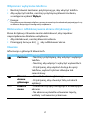 2
2
-
 3
3
-
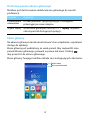 4
4
-
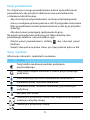 5
5
-
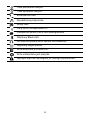 6
6
-
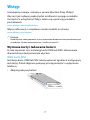 7
7
-
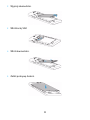 8
8
-
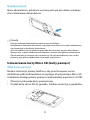 9
9
-
 10
10
-
 11
11
-
 12
12
-
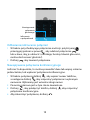 13
13
-
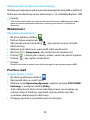 14
14
-
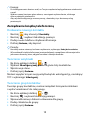 15
15
-
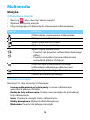 16
16
-
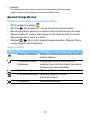 17
17
-
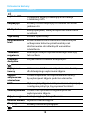 18
18
-
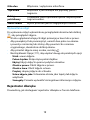 19
19
-
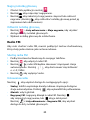 20
20
-
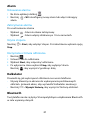 21
21
-
 22
22
-
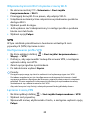 23
23
-
 24
24
-
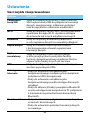 25
25
-
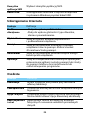 26
26
-
 27
27
-
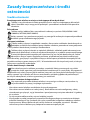 28
28
-
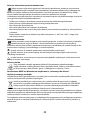 29
29
-
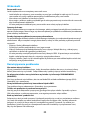 30
30
-
 31
31
-
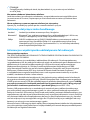 32
32
-
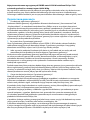 33
33
-
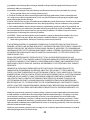 34
34
-
 35
35
Philips CTS309WH/53 Instrukcja obsługi
- Kategoria
- Telefony komórkowe
- Typ
- Instrukcja obsługi
- Niniejsza instrukcja jest również odpowiednia dla
Powiązane artykuły
-
Philips CTI908BK/53 Instrukcja obsługi
-
Philips CTV526NY/58 Instrukcja obsługi
-
Philips CTS388BK/53 Instrukcja obsługi
-
Philips CTS326GY/58 Instrukcja obsługi
-
Philips CTW6500GY/53 Instrukcja obsługi
-
Philips CTW3568BK/53 Instrukcja obsługi
-
Philips CTX586BK/58 Instrukcja obsługi
-
Philips CTV787BK/58 Skrócona instrukcja obsługi
-
Philips CTX818BK/58 Instrukcja obsługi
-
Philips CTE103RD/53 Instrukcja obsługi